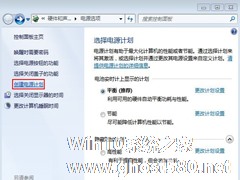-
Win7创建环境变量的方法
- 时间:2024-05-28 22:18:29
大家好,今天Win10系统之家小编给大家分享「Win7创建环境变量的方法」的知识,如果能碰巧解决你现在面临的问题,记得收藏本站或分享给你的好友们哟~,现在开始吧!
环境变量,是在操作系统中一个具有特定名字的对象,它包含了一个或者多个应用程序所将使用到的信息。在设计开发等工作中经常需要创建新的环境变量,在Win7系统下创建环境变量通常需要在命令提示符窗口中进行设置。也可以直接在计算机面板上,直接切换至“高级”选项卡,对环境变量进行设置。具体的操作方法与WinXP略显不同,下面小编通过图文进行详细说明。
推荐:最新Win7系统
一、在Win7系统开始菜单上,点击运行对话框,然后在运行窗口中输入CMD命令,即可打开命令提示符窗口。接着在命令提示符窗口中输入set path命令,即可查看到到Path环境变量的设置。

二、若是要创建一个环境变量,例如创建名为aa的环境变量,则输入set aa=c:命令。
三、如果要删除环境变量,例如要删除的环境变名为aa则输入set aa=命令。
如果你是用命令符进行设置环境变量,那么该方式只对当前运行窗口有效,关闭运行窗口后,设置就不起作用了。而采用计算机面板设置环境变量的方式则是永久有效的,这两点还需大家注意,以上就是关于Win7创建环境变量的具体方法,希望这方面知识能对大家有所帮助。
以上就是关于「Win7创建环境变量的方法」的全部内容,本文讲解到这里啦,希望对大家有所帮助。如果你还想了解更多这方面的信息,记得收藏关注本站~
*此文为Win10系统之家www.ghost580.net文♂章,转载请联系网站管理人员!
相关文章
-

环境变量,是在操作系统中一个具有特定名字的对象,它包含了一个或者多个应用程序所将使用到的信息。在设计开发等工作中经常需要创建新的环境变量,在Win7系统下创建环境变量通常需要在命令提示符窗口中进行设置。也可以直接在计算机面板上,直接切换至“高级”选项卡,对环境变量进行设置。具体的操作方法与WinXP略显不同,下面小编通过图文进行详细说明。
推荐:最新Win7系统
... -

在使用系统的时候,很多用户为了方便会在桌面上创建很多的文件夹,这样一时的方便却拖慢了win7系统的运行速度和性能,所以下面就来教大家一个禁止桌面创建文件夹的方法。
1、首先要开启禁用在桌面上创建文件夹的功能,要保证一件事:那就是你的C盘要是NTFS格式。
2、想看你的C盘是什么格式,只需要在计算机里面点下盘符,然后在左边的详细信息里面就能看到了。
... -

给我们的电脑设置登录密码是一个非常重要的事,那么该怎么给我们的电脑设置登录密码呢?有些用户对此并不是很清楚。现在就让小编来给你介绍一下给Win7系统设置登录密码的方法吧,如果忘记了登录密码,小编也可以帮你解决哦。
推荐:Win764位旗舰版系统下载
工具/原料
电脑
Win7登陆密码怎么创建和修改
1.在开始菜单找到控制面板... -
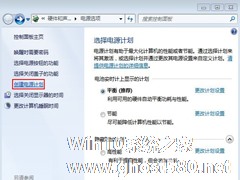
我们在使用电脑的时候,对于电源是很重要的,尤其是那些笔记本用户们。对于我们的不同使用用途,对电源的要求也会不一样,我们可以根据我们的使用习惯来设置相应的电源计划,从而让我们的电源变得更加的持久。
推荐:Win7稳定安全版下载
创建电源计划的方法:
1、首先鼠标右击通知栏的电源选项,然后点击“更多电源选项”项;
2、在打开的界面中,点击左...